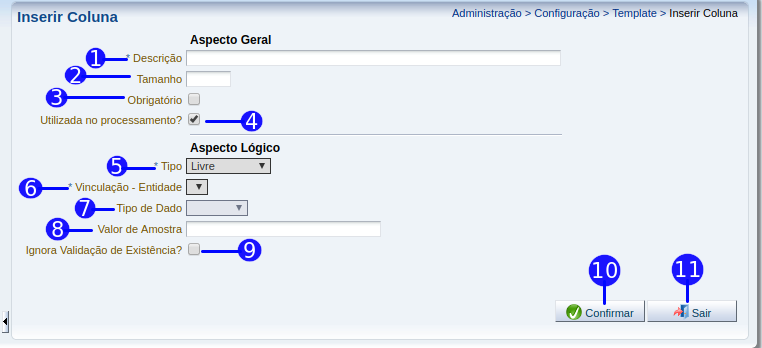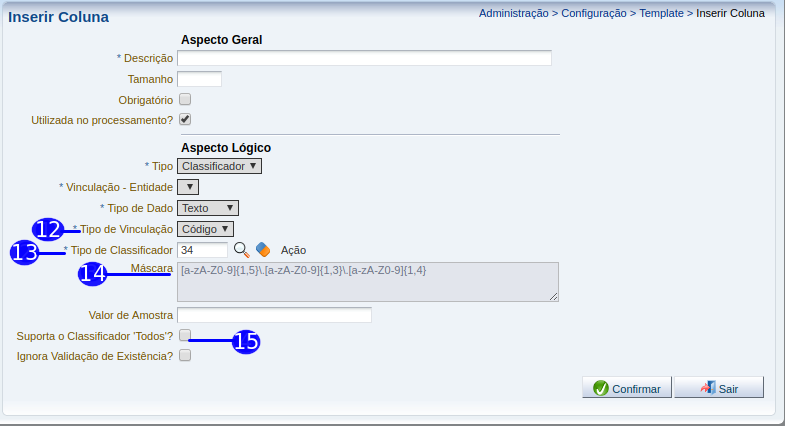Mudanças entre as edições de "Inserir Coluna do Arquivo - Template"
De Wiki Siafe-TO
| (2 edições intermediárias de um usuário não apresentadas) | |||
| Linha 1: | Linha 1: | ||
[[Arquivo:Template_InserirColunaDoArquivo.png|800px|]] | [[Arquivo:Template_InserirColunaDoArquivo.png|800px|]] | ||
| + | ==Classificador== | ||
| + | [[Arquivo:Template_InserirColunaDoArquivo_tipoClassificador.png|800px|]] | ||
==Passo a passo== | ==Passo a passo== | ||
| Linha 11: | Linha 13: | ||
|- | |- | ||
|align="center"| 1 | |align="center"| 1 | ||
| − | |align="center"| | + | |align="center"| Descrição |
| − | |align="left"| | + | |align="left"| Insira a descrição da coluna.<br/> |
<!---------------------------------------------------------------> | <!---------------------------------------------------------------> | ||
|- | |- | ||
|align="center"| 2 | |align="center"| 2 | ||
| − | |align="center"| | + | |align="center"| Tamanho |
| − | |align="left"| | + | |align="left"| Insira o tamanho da coluna.<br/> |
<!---------------------------------------------------------------> | <!---------------------------------------------------------------> | ||
|- | |- | ||
|align="center"| 3 | |align="center"| 3 | ||
| − | |align="center"| | + | |align="center"| Obrigatório |
| − | |align="left"| | + | |align="left"| Marque esta caixa para definir o campo da coluna como obrigatório.<br/> |
| − | + | ||
<!---------------------------------------------------------------> | <!---------------------------------------------------------------> | ||
|- | |- | ||
|align="center"| 4 | |align="center"| 4 | ||
| − | |align="center"| | + | |align="center"| Utilizada no processamento |
| − | |align="left"| | + | |align="left"| Marque esta caixa para indicar que a coluna será usada no processamento.<br/> |
|- | |- | ||
|align="center"| 5 | |align="center"| 5 | ||
| − | |align="center"| | + | |align="center"| Tipo |
| − | |align="left"| | + | |align="left"| Selecione o tipo do aspecto lógico da coluna, podendo ser um classificador, entidade ou livre.<br/> |
<!---------------------------------------------------------------> | <!---------------------------------------------------------------> | ||
|- | |- | ||
|align="center"| 6 | |align="center"| 6 | ||
| − | |align="center"| | + | |align="center"| Vinculação - Entidade |
| − | |align="left"| | + | |align="left"| Selecione a entidade para vincular a coluna.<br/> |
<!---------------------------------------------------------------> | <!---------------------------------------------------------------> | ||
|- | |- | ||
|align="center"| 7 | |align="center"| 7 | ||
| − | |align="center"| | + | |align="center"| Tipo de Dado |
| − | |align="left"| | + | |align="left"| Selecione o tipo de dado que será inserido na coluna, podendo ser um inteiro, um decimal, um texto ou uma data.<br/> |
<!---------------------------------------------------------------> | <!---------------------------------------------------------------> | ||
|- | |- | ||
|align="center"| 8 | |align="center"| 8 | ||
| − | |align="center"| | + | |align="center"| Valor de Amostra |
| − | |align="left"| | + | |align="left"| Insira o valor de amostra que será usado no arquivo de amostra.<br/> |
<!---------------------------------------------------------------> | <!---------------------------------------------------------------> | ||
|- | |- | ||
|align="center"| 9 | |align="center"| 9 | ||
| − | |align="center"| Botão | + | |align="center"| Ignora validação de Existencia |
| − | |align="left"| Clique no botão | + | |align="left"| Marque esta caixa para definir se a validação do registro deve ser ignorada ou não.<br/> |
| + | <!---------------------------------------------------------------> | ||
| + | |- | ||
| + | |align="center"| 9 | ||
| + | |align="center"| Botão Confirmar | ||
| + | |align="left"| Clique no botão confirmar para realizar a inserção de uma coluna do arquivo.<br/> | ||
| + | <!---------------------------------------------------------------> | ||
| + | |- | ||
| + | |align="center"| 10 | ||
| + | |align="center"| Botão Cancelar | ||
| + | |align="left"| Clique no botão cancelar para não realizar a inserção de uma coluna do arquivo.<br/> | ||
| + | <!---------------------------------------------------------------> | ||
| + | |- | ||
| + | |align="center"| 12 | ||
| + | |align="center"| Tipo de Vinculação | ||
| + | |align="left"| Marque esta caixa para definir se a vinculação será por código ou por descrição.<br/> | ||
| + | <!---------------------------------------------------------------> | ||
| + | |- | ||
| + | |align="center"| 13 | ||
| + | |align="center"| Tipo de Classificador | ||
| + | |align="left"| Insira o identificador do tipo de classificador representado pelo campo.<br/> | ||
| + | <!---------------------------------------------------------------> | ||
| + | |- | ||
| + | |align="center"| 14 | ||
| + | |align="center"| Máscara | ||
| + | |align="left"| Máscara exibindo a expressão regular.<br/> | ||
| + | <!---------------------------------------------------------------> | ||
| + | |- | ||
| + | |align="center"| 15 | ||
| + | |align="center"| Suporta o classificador todos | ||
| + | |align="left"| Marque a caixa para indicar que a coluna suporta receber um classificador Todos.<br/> | ||
<!---------------------------------------------------------------> | <!---------------------------------------------------------------> | ||
|} | |} | ||
Edição atual tal como às 14h57min de 10 de outubro de 2018
Classificador
Passo a passo
| Sequência | Campo | Descrição |
|---|---|---|
| 1 | Descrição | Insira a descrição da coluna. |
| 2 | Tamanho | Insira o tamanho da coluna. |
| 3 | Obrigatório | Marque esta caixa para definir o campo da coluna como obrigatório. |
| 4 | Utilizada no processamento | Marque esta caixa para indicar que a coluna será usada no processamento. |
| 5 | Tipo | Selecione o tipo do aspecto lógico da coluna, podendo ser um classificador, entidade ou livre. |
| 6 | Vinculação - Entidade | Selecione a entidade para vincular a coluna. |
| 7 | Tipo de Dado | Selecione o tipo de dado que será inserido na coluna, podendo ser um inteiro, um decimal, um texto ou uma data. |
| 8 | Valor de Amostra | Insira o valor de amostra que será usado no arquivo de amostra. |
| 9 | Ignora validação de Existencia | Marque esta caixa para definir se a validação do registro deve ser ignorada ou não. |
| 9 | Botão Confirmar | Clique no botão confirmar para realizar a inserção de uma coluna do arquivo. |
| 10 | Botão Cancelar | Clique no botão cancelar para não realizar a inserção de uma coluna do arquivo. |
| 12 | Tipo de Vinculação | Marque esta caixa para definir se a vinculação será por código ou por descrição. |
| 13 | Tipo de Classificador | Insira o identificador do tipo de classificador representado pelo campo. |
| 14 | Máscara | Máscara exibindo a expressão regular. |
| 15 | Suporta o classificador todos | Marque a caixa para indicar que a coluna suporta receber um classificador Todos. |
- Sistema Computacional
- Manual de Usuário
- Administração
- Configuração
- Configuração de Envio de Arquivo
- Criação de Índice
- Exportação Arquivo
- Mensagens de Alerta
- Módulo de Extração de Arquivo
- Parâmetros arquivo SPED
- Parâmetros do Sistema
- Regra de Destinação
- Regras de Descentralização
- Template
- Inserir Template
- Botão Editar Template
- Aba Colunas do Arquivo - Template
- Inserir Coluna do Arquivo - Template
- Aba Dados Internos - Template
- Inserir Template
- Template - Metadado
- Limpeza Global de Cache
- Workflow
- Configuração
- Administração
- Manual de Usuário